Aktualisiert April 2024 : Beenden Sie diese Fehlermeldungen und beschleunigen Sie Ihr Computersystem mit unserem Optimierungstool. Laden Sie es über diesen Link hier herunter.
- Laden Sie das Reparaturprogramm hier herunter und installieren Sie es.
- Lassen Sie es Ihren Computer scannen.
- Das Tool wird dann Ihren Computer reparieren.
Unabhängig davon, welche Version des Windows 8 Betriebssystems Sie verwenden, ist der Internet Explorer-Browser in zwei Varianten verfügbar – Internet Explorer 10 ‘Metro’ App-Version und Internet Explorer for Desktop. Der IE-Browser im Stil von Metro oder Windows App wurde speziell für berührungsempfindliche Geräte wie Tablets
entwickelt.
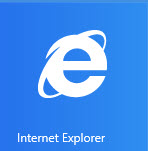
Wenn Sie nun einen alternativen Browser als Standardbrowser festlegen, kann die von Metro gestaltete Internet Explorer-Kachel aus dem Windows 8-Startbildschirm verloren gehen. Oder vielleicht haben Sie die Kachel einfach versehentlich gelöscht und möchten sie wiederherstellen. Um dieses Problem zu beheben und die fehlende Internet Explorer-Kachel wieder auf dem Startbildschirm von Windows 8 zu erhalten, folgen Sie diesen einfachen Anweisungen
.
Erhalten Sie fehlende Internet Explorer-Kacheln
Wir empfehlen die Verwendung dieses Tools bei verschiedenen PC-Problemen.
Dieses Tool behebt häufige Computerfehler, schützt Sie vor Dateiverlust, Malware, Hardwareausfällen und optimiert Ihren PC für maximale Leistung. Beheben Sie PC-Probleme schnell und verhindern Sie, dass andere mit dieser Software arbeiten:
- Download dieses PC-Reparatur-Tool .
- Klicken Sie auf Scan starten, um Windows-Probleme zu finden, die PC-Probleme verursachen könnten.
- Klicken Sie auf Alle reparieren, um alle Probleme zu beheben.
zurück.
Wenn Sie einen anderen Browser als Standardbrowser eingestellt haben, hilft Ihnen das Zurücksetzen des Internet Explorers als Standardbrowser über die Systemsteuerung, das Problem zu lösen
.
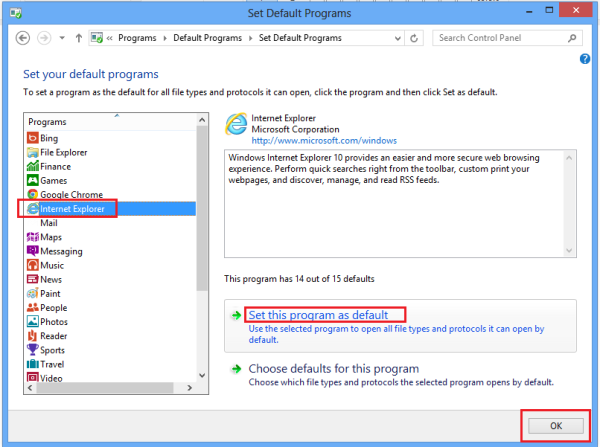
Auf jeden Fall, ob Sie den IE als Standardbrowser einstellen wollen oder nicht, gibt es einen einfacheren Weg, und das ist, mit der Eingabe von Internet Explorer zu beginnen, wenn Sie auf dem Startbildschirm sind. Die Internet Explorer App wird auf der linken Seite angezeigt
.

Klick mit der rechten Maustaste darauf.
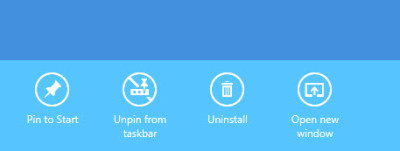
Unten sehen Sie die
Pin zum Start
Option. Klicken Sie darauf und Sie sehen die Internet Explorer App wieder auf Ihrem Startbildschirm
.
Öffnen der Eingabeaufforderung als Benutzer (nicht Administrator), Eingabe des Befehls
C:WindowsSystem32ie4uinit.exe -UserIconConfig
und Drücken von Enter erstellt auch die IE-Kachel
.
Wenn es das ist
Internet Explorer Desktop-Version
Verknüpfung, die Sie auf dem Startbildschirm platzieren möchten, öffnen
C:ProgrammdateienInternet Explorer
und klicken Sie mit der rechten Maustaste auf
iexplore
. Auswählen
Eine Verknüpfung erstellen
um eine auf dem Desktop zu erstellen. Benenne es um, was immer du willst, und klicke dann mit der rechten Maustaste darauf und wähle .
Pin zum Start
.
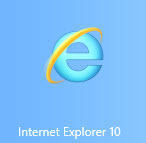
Das ist es!
EMPFOHLEN: Klicken Sie hier, um Windows-Fehler zu beheben und die Systemleistung zu optimieren
